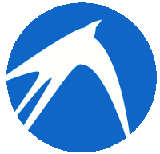 Lubuntu es mejor conocido como una distribución de Linux ligera y rápida, pero cuando se trata de belleza y elegancia, todavía falta. Su tema predeterminado es bastante simple y aburrido y su biblioteca de temas también es limitada. Afortunadamente, hay toneladas de hermosos temas que puedes usar y puedes personalizarlos fácilmente para convertirlos en la mejor distribución que existe. Así es cómo:
Lubuntu es mejor conocido como una distribución de Linux ligera y rápida, pero cuando se trata de belleza y elegancia, todavía falta. Su tema predeterminado es bastante simple y aburrido y su biblioteca de temas también es limitada. Afortunadamente, hay toneladas de hermosos temas que puedes usar y puedes personalizarlos fácilmente para convertirlos en la mejor distribución que existe. Así es cómo:
cambio de tema
Abra su administrador de archivos, en su carpeta de inicio, cree una carpeta .themes. La carpeta se ocultará después de crearla. Deberá presionar «Ctrl + H» para mostrar los archivos ocultos.
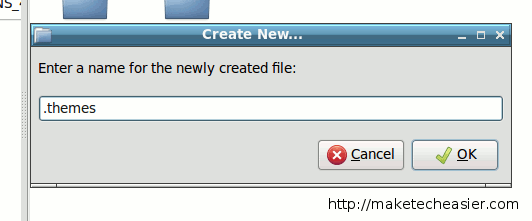
Ir gnome-look.org para buscar temas gtk2.0 o box-look.org para buscar temas de Openbox.
Para este ejemplo, usaré el tema Ambiance que se usa en Ubuntu. Vaya a Gnome-look.org y descarga el tema Ambience GTK. Extraiga el archivo tar. Debería ver dos archivos zip: tema e icono.
Extraiga el contenido de los archivos zip del tema en la carpeta .themes que acaba de crear. Vaya a «Preferencias -> Personalizar apariencia» (la versión anterior de Lubuntu es «Preferencias -> Apariencia»).
En la ventana que aparece, debería ver el tema recién instalado en el panel izquierdo. Haga clic en el nuevo tema seguido del botón «Aplicar».
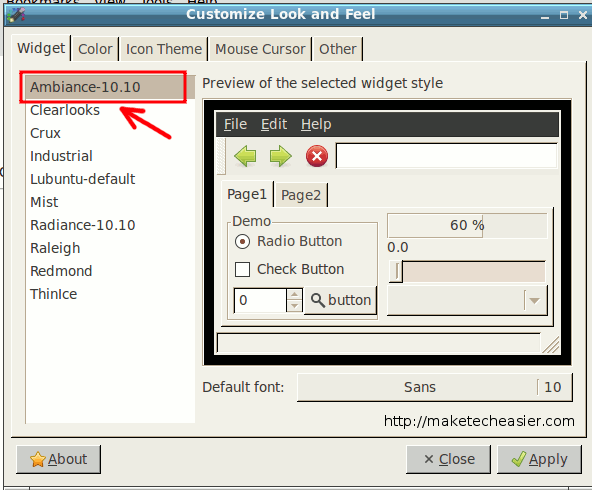
El fondo y el estilo de su ventana cambiarán instantáneamente al nuevo tema (nota: el borde y el panel de la ventana permanecerán sin cambios).
Cambio de conjunto de iconos
Todavía en la misma ventana, haga clic en la pestaña Icon Theme. Haga clic en el Instalar botón.
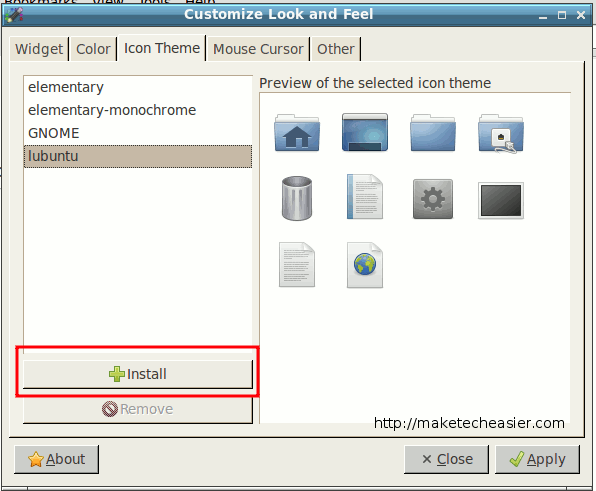
Elija el archivo de tema de icono tar.gz o tar.bz que ha descargado.
Nota: En este ejemplo, el tema de Ambiance Icon está en un archivo zip, que no es reconocido por el sistema. Una forma más fácil es extraer el contenido del archivo zip a «/usr/share/icons»
sudo unzip maverick-meerkat-icon.zip -d /usr/share/icons
Su nuevo tema de iconos debería aparecer ahora en la ventana Look and Feel. Elija su tema de icono favorito y haga clic en Aplicar.
Cambiar el fondo del Panel
Haga clic derecho en un vacío en el panel inferior y seleccione «Configuración del panel».
Haga clic en la pestaña Apariencia y seleccione «Tema del sistema». Haga clic en Cerrar. (Nota: en algunos casos, es posible que deba seleccionar la opción Color sólido (con opacidad) antes de seleccionar la opción Tema del sistema)
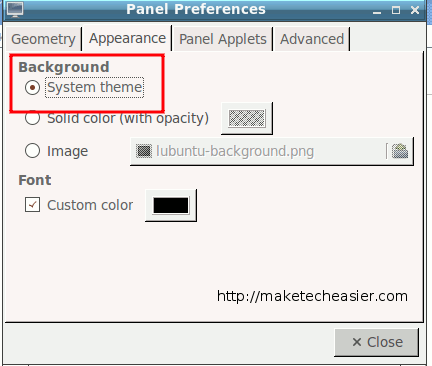
Cambio de borde de ventana
Si te has dado cuenta, cambiar el tema no cambia el borde de la ventana. Necesitamos aplicar un archivo .obt (OpenBox Theme) para cambiar el borde de la ventana.
Vaya a box-look.org y descargue el archivo Ambiance obt.
Haga doble clic en el archivo .obt descargado. Se instalará solo en el sistema y abrirá el Administrador de configuración de Openbox. Eso es todo.
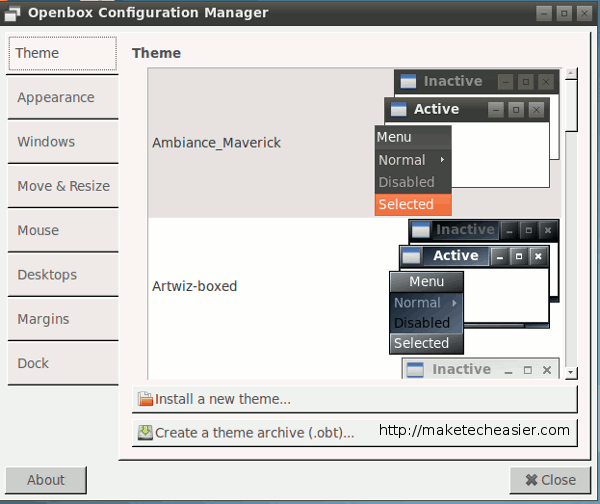
Cambio de fondo de escritorio
En el escritorio, haga clic derecho y seleccione Preferencias de escritorio. Puedes cambiar tu fondo de pantalla desde aquí.
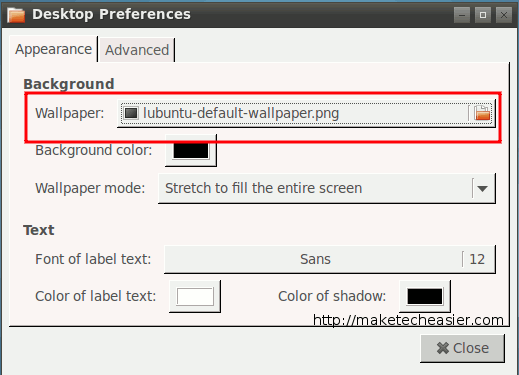
Alternativamente, instale feh
para establecer cualquier imagen como fondo de pantalla desde el administrador de archivos.
Este es el resultado final:

Terminando
Si bien el procedimiento anterior es para el tema Ambiance, también debería funcionar para todos los demás temas. Disfrutar.